पहले ट्रैक परिवर्तन को बंद करना सुनिश्चित करें
- वर्ड में पेज ब्रेक से आपको वांछित सामग्री को अगले पेज पर बहुत तेजी से पहुंचाने में मदद मिलती है।
- हालाँकि, यदि आप इनसे छुटकारा पाना चाहते हैं, तो आपको पहले ट्रैक चेंज सुविधा को बंद करना होगा।
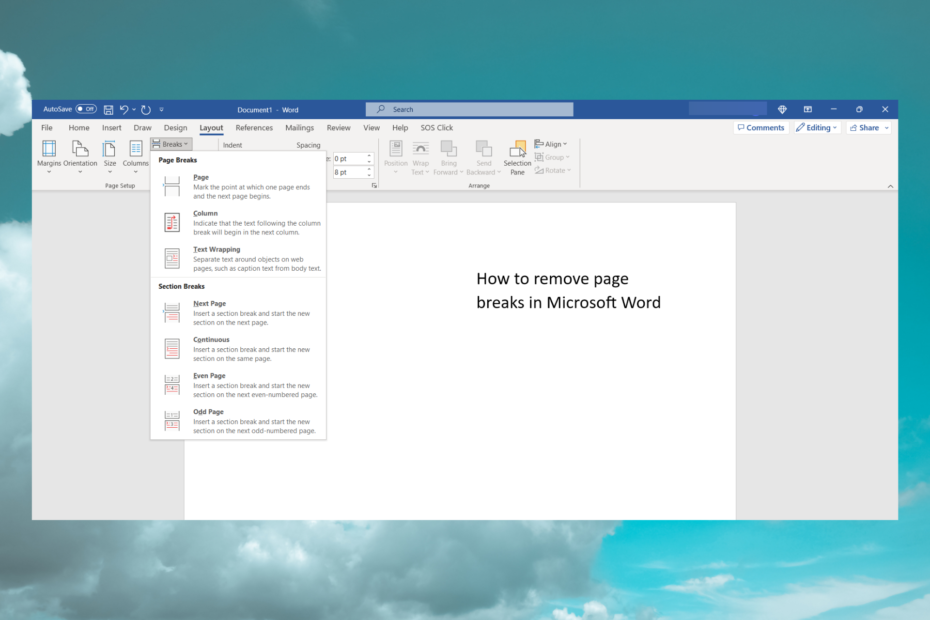
एक्सडाउनलोड फ़ाइल पर क्लिक करके इंस्टॉल करें
- फोर्टेक्ट डाउनलोड करें और इसे इंस्टॉल करें आपके पीसी पर.
- टूल की स्कैनिंग प्रक्रिया प्रारंभ करें उन भ्रष्ट फ़ाइलों की तलाश करना जो आपकी समस्या का स्रोत हैं।
- पर राइट क्लिक करें मरम्मत शुरू करें ताकि टूल फिक्सिंग एल्गोरिथम शुरू कर सके।
- फोर्टेक्ट द्वारा डाउनलोड किया गया है 0 इस महीने पाठक.
यदि आप नहीं जानते कि पाठ को संपादित करते समय पृष्ठ टूटना वहाँ मौजूद है तो यह कष्टप्रद हो सकता है। तो, इस लेख में, हम बताते हैं कि माइक्रोसॉफ्ट वर्ड में पेज ब्रेक को तुरंत कैसे हटाया जाए।
माइक्रोसॉफ्ट वर्ड में पेज ब्रेक क्या हैं?
माइक्रोसॉफ्ट वर्ड में पेज ब्रेक बहुत उपयोगी होते हैं क्योंकि वे किसी पेज को टेक्स्ट या रिक्त स्थान से भरे बिना उसके अंत को चिह्नित करते हैं।
यह भी महत्वपूर्ण है कि पेज ब्रेक और सेक्शन ब्रेक को भ्रमित न करें। दस्तावेज़ पर अलग-अलग फ़ॉर्मेटिंग लागू करने में आपकी सहायता के लिए एक अनुभाग विराम आपके दस्तावेज़ को अलग-अलग हिस्सों में अलग करता है।
हालाँकि, जब आप बड़े दस्तावेज़ों के साथ काम कर रहे हों तो पेज ब्रेक और सेक्शन ब्रेक दोनों बहुत उपयोगी होते हैं क्योंकि यह आपको विभिन्न हिस्सों को पहचानने और उन पर काम करने में बहुत आसान बनाता है।
डिफ़ॉल्ट रूप से, आप अपने दस्तावेज़ में पृष्ठ विराम नहीं देख सकते हैं और इससे उन्हें पहचानना कठिन हो जाता है।
पेज ब्रेक देखने के लिए क्लिक करें घर टैब, फिर हिट करें छिपा हुया दिखाओ से बटन अनुच्छेद अनुभाग।
आपको तुरंत बिंदीदार रेखाओं के बीच में पेज ब्रेक शब्द दिखाई देगा। इस तरह, आप कई अन्य विशेष स्वरूपण जैसे पैराग्राफ चिह्न और भी बहुत कुछ देखेंगे।
माइक्रोसॉफ्ट वर्ड में पेज ब्रेक कैसे हटाएं
कुछ भी शुरू करने से पहले, सुनिश्चित करें कि ट्रैक चेंज सुविधा बंद है क्योंकि अन्यथा, आप पेज ब्रेक को देख या हटा नहीं पाएंगे।
ऐसा करने के लिए, क्लिक करें समीक्षा टैब, पर जाएँ रास्ता बदलता है में नज़र रखना समूह बनाएं और चुनें रास्ता बदलता है इसे बंद करने के लिए ड्रॉप-डाउन मेनू से।
1. दिखाएँ/छिपाएँ विकल्प का उपयोग करें
- वह दस्तावेज़ खोलें जिसमें से आप पृष्ठ विराम हटाना चाहते हैं।
- होम बटन पर क्लिक करें और चुनें छिपा हुया दिखाओ पृष्ठ विराम को प्रकट करने के लिए ऊपर वर्णित आइकन।
- अब, बस डबल-क्लिक करें या अपने दस्तावेज़ में पेज ब्रेक का चयन करें और दबाएँ मिटाना आपके कीबोर्ड पर बटन.
माइक्रोसॉफ्ट वर्ड में मैन्युअल पेज ब्रेक को हटाने का यह सबसे आसान तरीका है। यदि आप वर्ड में पेज ब्रेक सम्मिलित करना चाहते हैं, तो Ctrl + Enter कुंजी संयोजन का उपयोग करें। हालाँकि इसे हटाने का कोई शॉर्टकट नहीं है।
हमारे पास एक गाइड भी है Google डॉक्स में पेज ब्रेक कैसे हटाएं यदि आप उस संपादक में काम कर रहे हैं।
2. ढूँढें और बदलें का उपयोग करें
- के आगे वाले तीर पर क्लिक करें पाना विकल्प में घर टैब, फिर चुनें उन्नत खोज ड्रॉप-डाउन मेनू से.
- अब, पर क्लिक करें विशेष डायलॉग बॉक्स के नीचे से बटन चुनें और चुनें मैनुअल पेज ब्रेक विशेष मेनू में विकल्पों की सूची से।
- अंत में, पर क्लिक करें बदलना टैब में एक खुली जगह छोड़ें के साथ बदलें फ़ील्ड और क्लिक करें सबको बदली करें बटन।
- यह क्रिया आपके दस्तावेज़ में सभी पेज ब्रेक को स्वचालित रूप से हटा देगी।
आपको पता होना चाहिए कि वर्ड में स्वचालित पेज ब्रेक भी होते हैं। हालाँकि, आप उन्हें हटा नहीं सकते क्योंकि वे पृष्ठ के प्राकृतिक परिसीमन हैं।
हालाँकि, आप हाशिये को बड़ा बनाकर उपयोग किए गए स्थान को हमेशा बड़ा बना सकते हैं और जाहिर है, स्वचालित पेज ब्रेक और भी अलग हो जाएंगे।
- माइक्रोसॉफ्ट वर्ड मार्जिन काम नहीं कर रहे हैं? उन्हें ठीक करने के 3 तरीके
- वर्ड में किसी पेज को स्थायी रूप से कैसे हटाएं
यदि मैं पृष्ठ विराम हटा दूं तो क्या होगा?
पृष्ठ विराम अपने बाद के पाठ को अगले पृष्ठ पर भेजते हैं, इसलिए यदि आप उन्हें हटाते हैं, तो पाठ तुरंत ऊपर की ओर जाएगा, ठीक वहीं जहां पृष्ठ विराम डाला गया था।
इसलिए, दुर्भाग्य से, यदि आपने हमारे दूसरे समाधान का उपयोग किया है और आपने उन सभी को हटा दिया है, तो आपको पूरे दस्तावेज़ को पुन: स्वरूपित करने की आवश्यकता होगी।
इसके बजाय रिक्त स्थान जोड़कर चीजों को ठीक करना इतना मुश्किल नहीं है।
यदि आपके पास और भी मुद्दे हैं, तो हम हमारी मार्गदर्शिका पढ़ने का भी सुझाव देते हैं यदि आप किसी Word दस्तावेज़ को संपादित नहीं कर सकते तो क्या करें.
तो, अब आप जानते हैं कि वर्ड से पेज ब्रेक कैसे हटाएं और यदि आप ऐसा करते हैं तो क्या होता है। लेकिन अगर कोई भी समाधान आपके काम नहीं आया, तो प्रयास करें Word को उसकी डिफ़ॉल्ट सेटिंग्स पर रीसेट करें और फिर प्रयत्न करें।
क्या आप अपने वर्ड दस्तावेज़ में पेज ब्रेक को हटाने में कामयाब रहे हैं? हमें टिप्पणी अनुभाग में एक पंक्ति छोड़ें।
अभी भी समस्याओं का सामना करना पड़ रहा है?
प्रायोजित
यदि उपरोक्त सुझावों से आपकी समस्या का समाधान नहीं हुआ है, तो आपके कंप्यूटर को अधिक गंभीर विंडोज़ समस्याओं का अनुभव हो सकता है। हम जैसे ऑल-इन-वन समाधान चुनने का सुझाव देते हैं फोर्टेक्ट समस्याओं को कुशलतापूर्वक ठीक करना. इंस्टालेशन के बाद बस क्लिक करें देखें और ठीक करें बटन और फिर दबाएँ मरम्मत शुरू करें.


